想在 Firefox 裡封鎖網站?這篇是全面指南【PC、Mac 及 Android 通用 】
作為全球廣泛使用的瀏覽器之一,Mozilla Firefox 已累積超過 3.62 億名用戶。然而,網路世界五花八門,內容包羅萬象,從有價值的資訊到低品質的垃圾網站,甚至是可能帶有風險的惡意網站。因此,在使用 Firefox 瀏覽網頁時,你應該主動掌握瀏覽安全。
若你想要過濾不想造訪的網站,讓網路瀏覽更順暢,我們將手把手教你 如何在 Firefox 封鎖網站,不論是電腦版還是手機版都適用。
| 5 種封鎖方法 | 適用對象 | 可過濾的網站類型 | 封鎖效果 |
|---|---|---|---|
| 安全搜尋功能(SafeSearch) | Windows;Mac;Android;iPhone | 成人內容網站 | ⭐⭐⭐⭐ |
| 網站封鎖工具(Freedom 等) | Windows;Mac;Android;iPhone | 敏感內容的網站 | ⭐⭐⭐⭐⭐ |
| 螢幕使用時間(Screen Time) | iPhone;Mac | 色情網站與特定網站 | ⭐⭐ |
| Host 檔案修改 | Windows;Mac | 特定網站 | ⭐⭐⭐⭐⭐ |
| 擴充功能 (如 Block Site 等) | Windows;Mac;Android | 特定網站 | ⭐⭐⭐⭐ |
我們發現有許多用戶想知道如何安裝擴充功能,就能在 Firefox 裡封鎖網站,因此我們會優先介紹這些方法。現在就一起深入了解吧!
方法一:透過 SafeSearch 功能在 Firefox 封鎖網站
SafeSearch 是一項內建的網站內容過濾工具,透過演算法評估網站內容,進而封鎖被判定為露骨、不當的網站。
由於 Firefox 並未開發自家搜尋引擎,因此你需要搭配使用的搜尋引擎來啟用 SafeSearch 功能。預設情況下,Firefox 使用 Google 搜尋引擎。以下是透過 Google SafeSearch 在 Firefox 封鎖網站的操作步驟:
- 1.不論是在手機還是電腦上,請開啟 Firefox,然後前往 safesearch.com。
- 2.選擇你想要的過濾等級,通常會有「過濾」、「模糊」或「關閉」等選項。
- 3.若你想要完全封鎖露骨網站,請開啟「過濾(Filter)」選項。
- 4.儲存設定以啟用 SafeSearch 過濾功能。
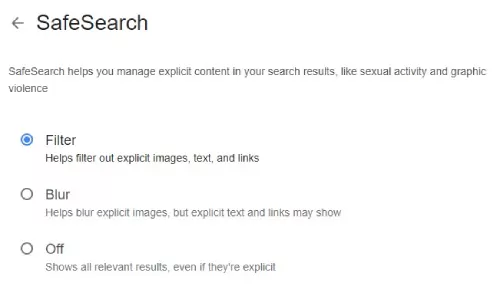
總結: 此方法特別適合希望保護孩子遠離成人內容的家長,或是想避免接觸特定類型網站的使用者。不過,它無法自訂封鎖清單。
方法二:透過網站封鎖工具在 Firefox 封鎖網站
有時候,使用第三方工具會比瀏覽器內建功能來得更有效。在眾多選擇中,Freedom 是一款非常受歡迎的網站封鎖工具,支援 Android、iOS、Mac 和 Windows,可協助你提升專注力並遠離有害內容。
以下是使用 Freedom 在 Firefox 封鎖網站的詳細步驟:
- 1.首先,在你的 Firefox 裝置上安裝 Freedom 並登入帳號。
- 2.進入 Freedom 的「控制台(Dashboard)」,找到「新增封鎖清單(Add a Blocklist)」並點選。
- 3.輸入清單名稱,然後加入你想封鎖的網站。你可以指定單一網站或整個類別。
- 4.點選「建立封鎖清單(Create Blocklist)」來儲存設定。
- 5.接著選擇要套用這個清單的裝置,例如這裡選擇 LENOVO 裝置。
- 6.選擇你想要封鎖的內容,可以是自訂的封鎖清單,或是全部網站。
- 7.安排封鎖時間,然後點擊「開始(Start)」即可啟用網站封鎖。
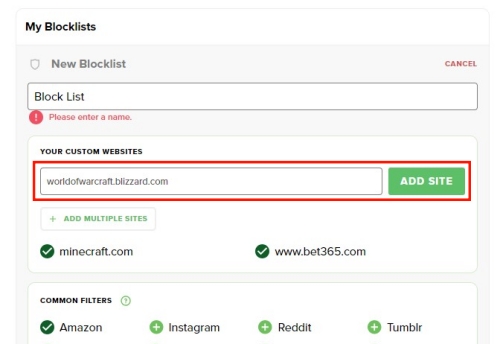
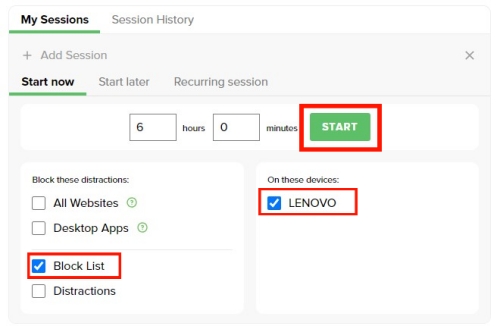
總結: 使用 Firefox 網站封鎖工具(尤其是 Freedom)非常適合在多裝置上使用 Firefox 或其他瀏覽器的使用者。因為 Freedom 可跨平台同步管理,你可以在同一個控制面板中集中操作所有裝置。不過需要注意的是,大部分功能需訂閱使用,每月費用為 $8.99 美元。不過也可先申請 7 天免費試用體驗看看。
方法三:透過螢幕使用時間(Screen Time)在 Firefox 封鎖網站(僅限 iPhone & Mac)
如果你是 Apple 裝置使用者,例如 iPhone 或 Mac,就可以善用內建的「螢幕使用時間」功能來封鎖成人網站與特定網站。雖然 Safari 是 Apple 裝置上的預設瀏覽器,但透過「螢幕使用時間」封鎖的網站,同樣適用於 Firefox 以及其他瀏覽器。
以下是在 iPhone 和 Mac 上使用「螢幕使用時間」封鎖 Firefox 網站的操作教學:
在 iPhone 上:
- 1.打開 iPhone,前往「設定」App。
- 2.向下滑動並點選「螢幕使用時間」。
- 3.進入「內容與隱私權限制」選項,若尚未啟用請先開啟。
- 4.點選「內容限制」,再選擇「網頁內容」。
- 5.在「網頁內容」中,勾選「限制成人網站」來自動過濾所有成人內容。
- 6.若想封鎖特定網站,請在「永不允許」選單中點選「加入網站」,並輸入欲封鎖的網址。
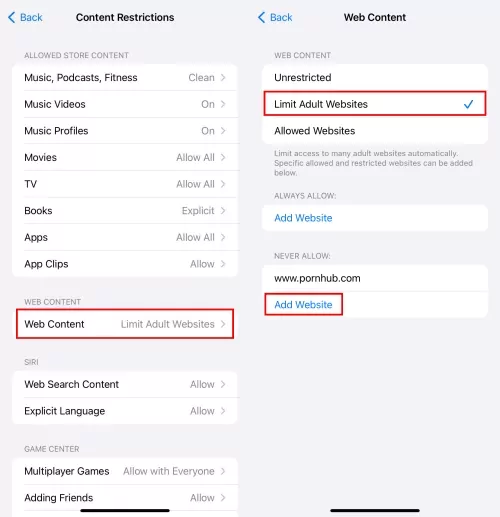
在 Mac 上:
- 1.點選左上角的 Apple 蘋果圖示,進入「系統設定」。
- 2.在左側選單中找到「螢幕使用時間」。
- 3.向下滑動並點選「內容與隱私權」,並將其開啟。
- 4.在「網頁內容」選項旁,選擇「限制成人網站」。
- 5.若要新增特定封鎖的網站,請點選「自訂」按鈕,並在「永不允許」中加入網址。
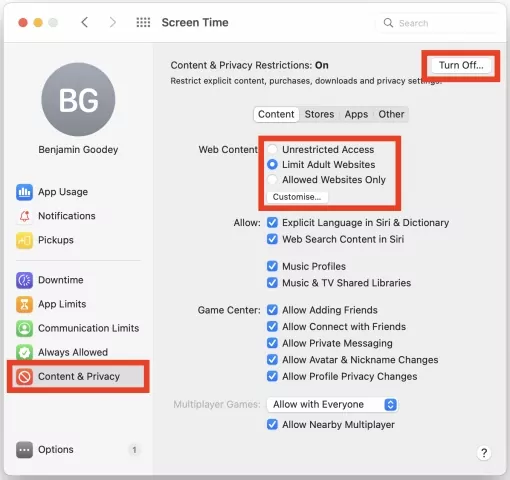
總結: 對於 iOS 和 macOS 使用者來說,「螢幕使用時間」是最簡單、也最有效的封鎖網站方法之一。除此之外,它還能依照年齡限制音樂、電影、電視節目和書籍內容,並查看與控管每日螢幕使用時間。不過,在我實測時,仍然能夠造訪部分被封鎖的網站,建議搭配其他方法加強封鎖效果。
方法四:透過 Host 檔案封鎖 Firefox 網站(僅限 Windows 和 Mac)
如果你是桌機使用者,想要以簡單又有效的方法在 Firefox 瀏覽器封鎖網站,編輯主機檔(Host File)是一個不錯的選擇。Host 檔案的功能是將主機名稱對應到 IP 位址,我們可以透過編輯該檔案,來封鎖特定網站或測試自訂網域。以下是 Windows 和 Mac 的操作教學:
在 Windows 電腦上操作:
- 1.按下「Windows 鍵 + E」開啟檔案總管。
- 2.前往資料夾路徑:C:\Windows\System32\drivers\etc。
- 3.找到「hosts」檔案,右鍵點選並選擇「開啟方式」,然後選擇「記事本」來編輯。
- 4.在檔案底部新增一行,格式為:「127.0.0.1 [你要封鎖的網站網址]」。例如,如果你要封鎖 bet365.com,就輸入:「127.0.0.1 www.bet365.com」。
- 5.儲存記事本並關閉檔案。
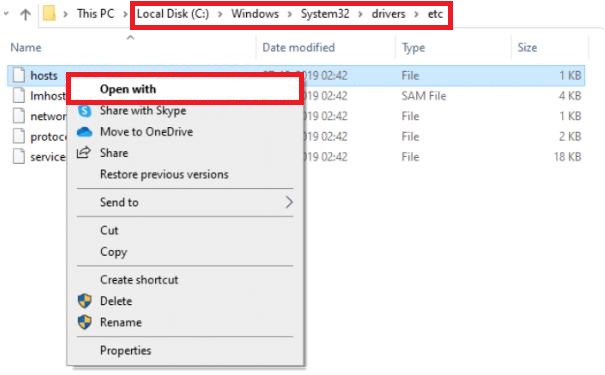

在 Mac 上操作:
- 1.從「應用程式 > 工具程式」資料夾中開啟「終端機」(Terminal)。
- 2.在終端機視窗中輸入「sudo nano /etc/hosts」,然後按下 Enter 鍵。
- 3.系統會提示輸入管理者密碼,請輸入你的 Mac 登入密碼。
- 4.使用鍵盤上的方向鍵移動至檔案底部,並新增一行:格式為「127.0.0.1 [你想封鎖的網站網址]」。
- 5.按下「Control + O」儲存檔案,接著按 Enter 確認。
- 6.最後按下「Control + X」退出 nano 編輯器。
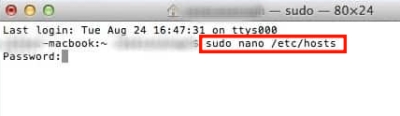
總結:現在,每次你在 Firefox 或其他瀏覽器中打開已封鎖的網站時,畫面都會顯示「無法連上這個網站」。雖然此方法非常適合想要嚴格封鎖網站的使用者,但對於不熟悉終端機操作的朋友來說,這個步驟稍微偏技術性。
方法五:透過 Firefox 擴充套件封鎖網站(適用於電腦與 Android)
適用於 PC 與 Mac:
對於希望更自由自訂封鎖規則的桌面版 Firefox 使用者來說,內建的擴充功能(Add-ons)是一個簡單又實用的選擇。其中最受歡迎的網站封鎖擴充功能之一就是 Block Site by Ray。請按照以下步驟,在你的 Firefox 瀏覽器中設定:
- 1.點擊 Firefox 瀏覽器右上角的「三條橫線」開啟選單。
- 2.選擇「附加元件與佈景主題」(Add-ons and themes)。
- 3.在搜尋欄輸入「Block Site by Ray」。
- 4.找到後,點擊「新增至 Firefox」。
- 5.出現權限提示時,點選「新增」以完成安裝。
- 6.安裝後,右上角會出現「Block Site by Ray」圖示,右鍵點擊並選擇「選項」。
- 7.在「Block a new hostname」欄位中,輸入你想封鎖的網站網址,然後按「新增」。
- 8.若你只想在特定時間封鎖網站,也可到「Schedule Unblocking」選項中進行時間設定。
- 9.新增完所有欲封鎖的網站後,記得往下捲動並點選「儲存設定」。
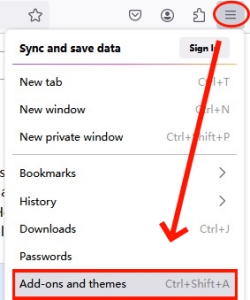
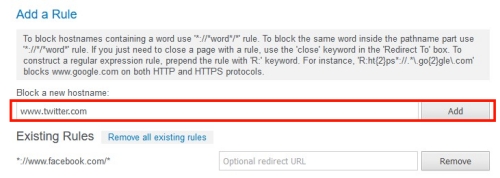
適用於 Android:
如果你是 Android 用戶,也可以安裝名為 LeechBlock NG 的 Firefox 擴充套件,它的功能與 Block Site by Ray 類似。以下是在 Android 上的操作步驟:
- 1.打開 Firefox 瀏覽器,搜尋「LeechBlock NG Android」。
- 2.點選第一個搜尋結果,然後選擇「新增至 Firefox」。
- 3.點擊「新增」以授權權限。
- 4.接著點選右上角的三個垂直點開啟選單,進入「附加元件」。
- 5.選擇「LeechBlock」,然後點選「選項」。
- 6.在新頁面中輸入你想封鎖的網站網址。如果想加入多個網址,可在上方選單切換至「Block Set」新增更多。
- 7.最後,捲動至頁面底部並點擊「儲存設定」。
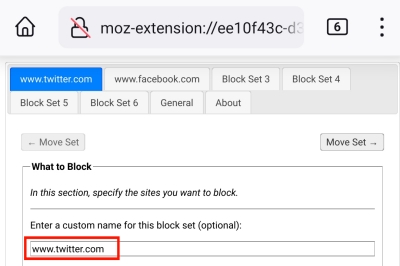
總結: 無論是 Block Site by Ray 還是 LeechBlock NG,對於 Firefox 使用者來說,都是封鎖網站的實用工具,能在背景中持續運行並阻擋你設定的網站。但需要注意的是,封鎖效果有時會有些許延遲,可
同場加映:封鎖孩子手機上的不當網站
身為家長,我們都希望孩子在使用網路時能夠保持安全。為了幫助你達成這個目標,我們推薦一款強大的工具 —— AirDroid Parental Control。它的「受管瀏覽器」功能結合了專為兒童打造的 AirDroid Browser,能為孩子提供更安全的上網空間。
透過這款工具,你可以遠端封鎖你孩子裝置上的有害網站,並即時查看孩子透過 AirDroid Browser 的上網紀錄。
操作步驟如下:
- 1.安裝完成後,打開手機上的 AirDroid 家長監控 App。
- 2.依照畫面指示,下載 AirDroid Kids 與 AirDroid Browser 至孩子的 Android 裝置,並使用驗證碼將你的手機與孩子的手機綁定。
- 3.在 AirDroid 家長監控 App 中,選擇「受管瀏覽器」功能。
- 4.進入下一頁後,打開「管理模式」選單,選擇「封鎖模式」。
- 5.點選「封鎖網站類型」來限制特定類別的網站。
- 6.也可以點選「網址黑名單」新增特定網站,進行封鎖。
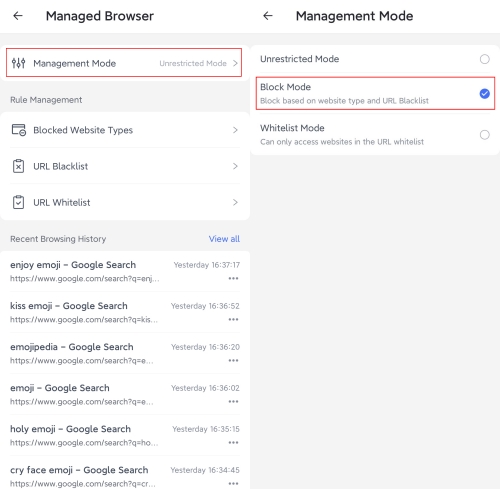

總結
在 Firefox 上封鎖有害內容的網站非常重要,不僅讓你享受更更有效率的瀏覽體驗,更能保障您的數位安全!為了讓你在孩子踏入這數位世界時更加安心,我們推薦搭配使用 AirDroid 家長監護 App 與 AirDroid Browser,它們能幫助你阻擋有害內容,並引導孩子正確使用網路。





發佈評論